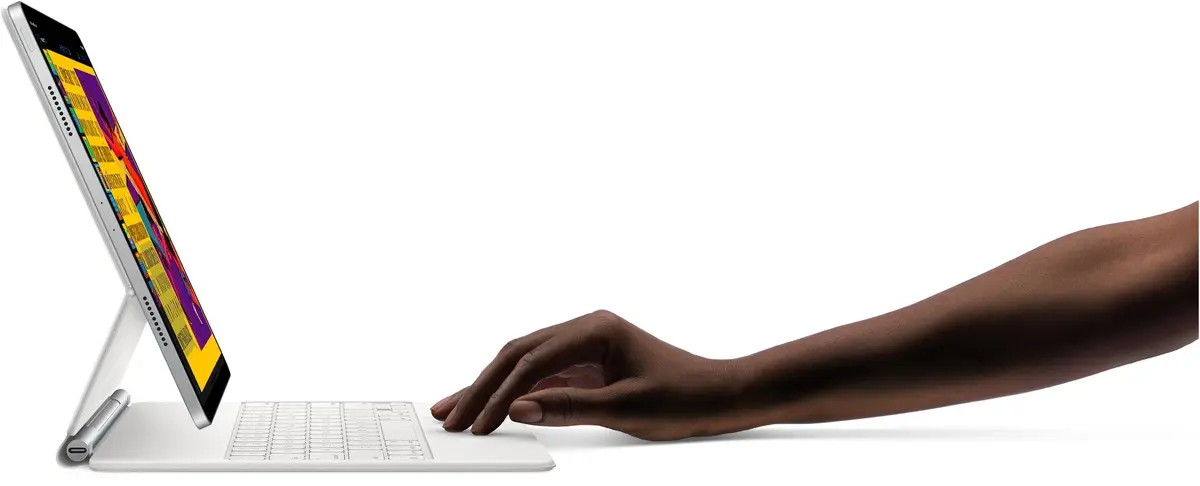Astuce : que faire si son Magic Keyboard n'est pas reconnu par son iPad ?
Par Laurence - Mis à jour le

Un fonctionnement ultra- simple
En effet, il suffit de poser sa tablette sur le support pour le connecter et s'en servir. Mais il peut arriver
Accessoire non pris en charge.
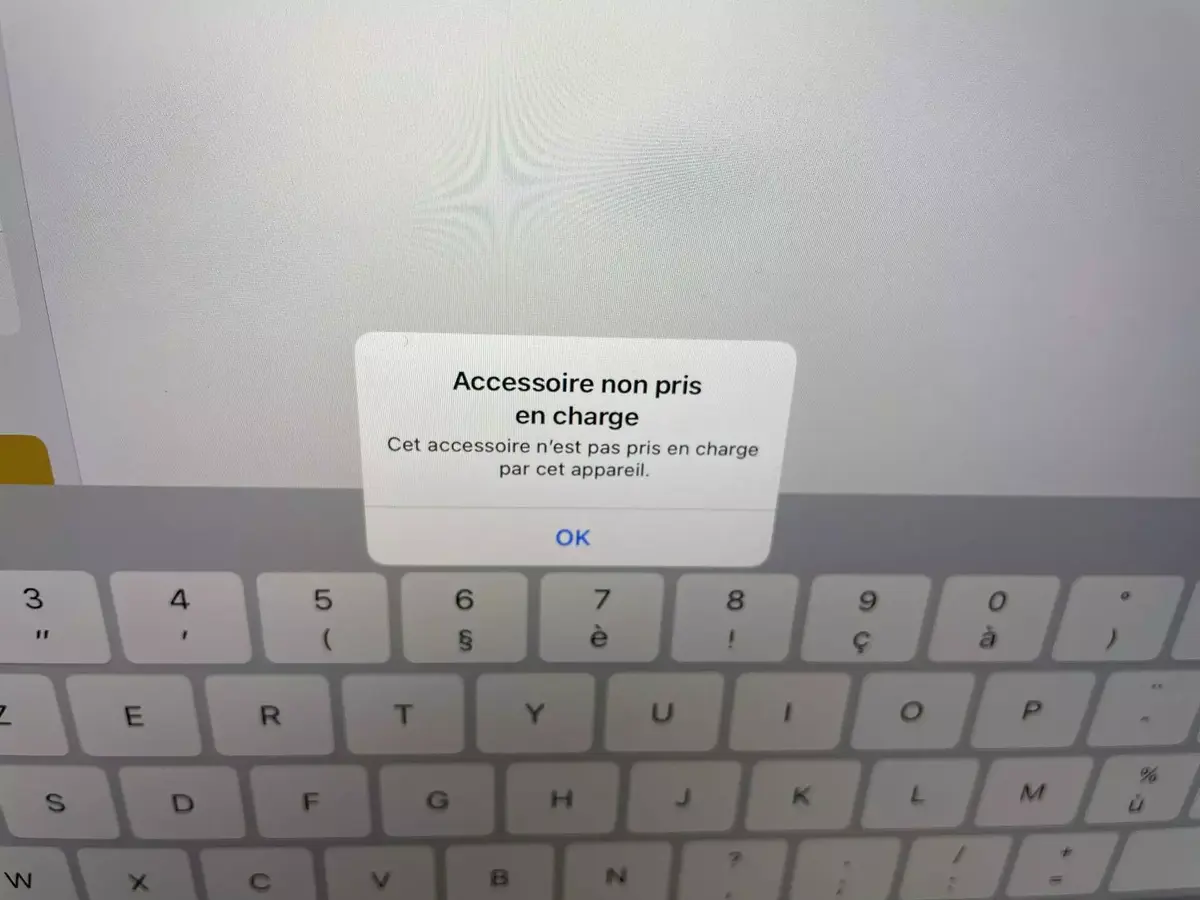
Que faire si le clavier n'est pas pris en charge ?
Pas de panique, Apple propose une petite note sur le sujet. Le premier réflexe consiste tout simplement à vérifier que votre iPad est bien positionné par rapport aux connecteurs et à la découpe du module Photo. Ensuite, vous devez être sûr que votre iPad soit bien doté du dernier iPadOS en date (le 16.1 actuellement). Si tel n'était pas le cas, il faudrait tout simplement enlever votre iPad du Magic Keyboard, télécharger la mise à jour et reposer votre iPad .
Une autre solution consiste également à redémarrer sa tablette et la poser à nouveau sur le support. Si le problème persiste, on peut aussi nettoyer les connecteurs (avec une Chiffonnette par exemple mais éviter le gel hydro alcoolique...).
Si là encore rien n'y fait, on peut se rendre dans l'app Réglages de la tablette > Général > Transférer ou réinitialiser l'iPad. La première solution est de simplement réinitialiser ses réglages réseau (Réinitialiser), puis redémarrer son iPad et le reposer sur son support.
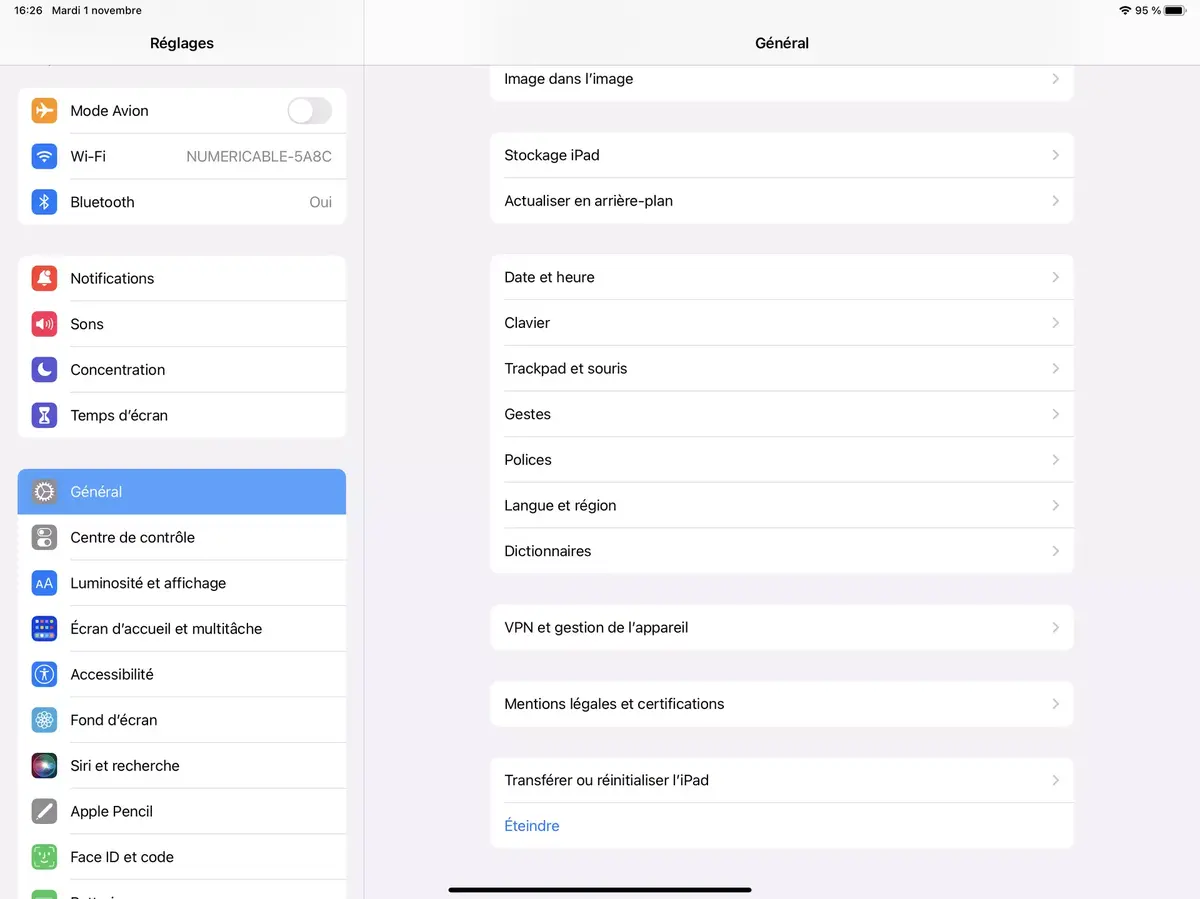
Si l'accessoire n'est toujours pas reconnu, on peut tenter l'autre option
Effacer contenus et Réglages(pensez à bien sauvegarder une copie iCloud de votre iPad, si cela n'est pas déjà fait, iPadOS vous le proposera à cette étape).
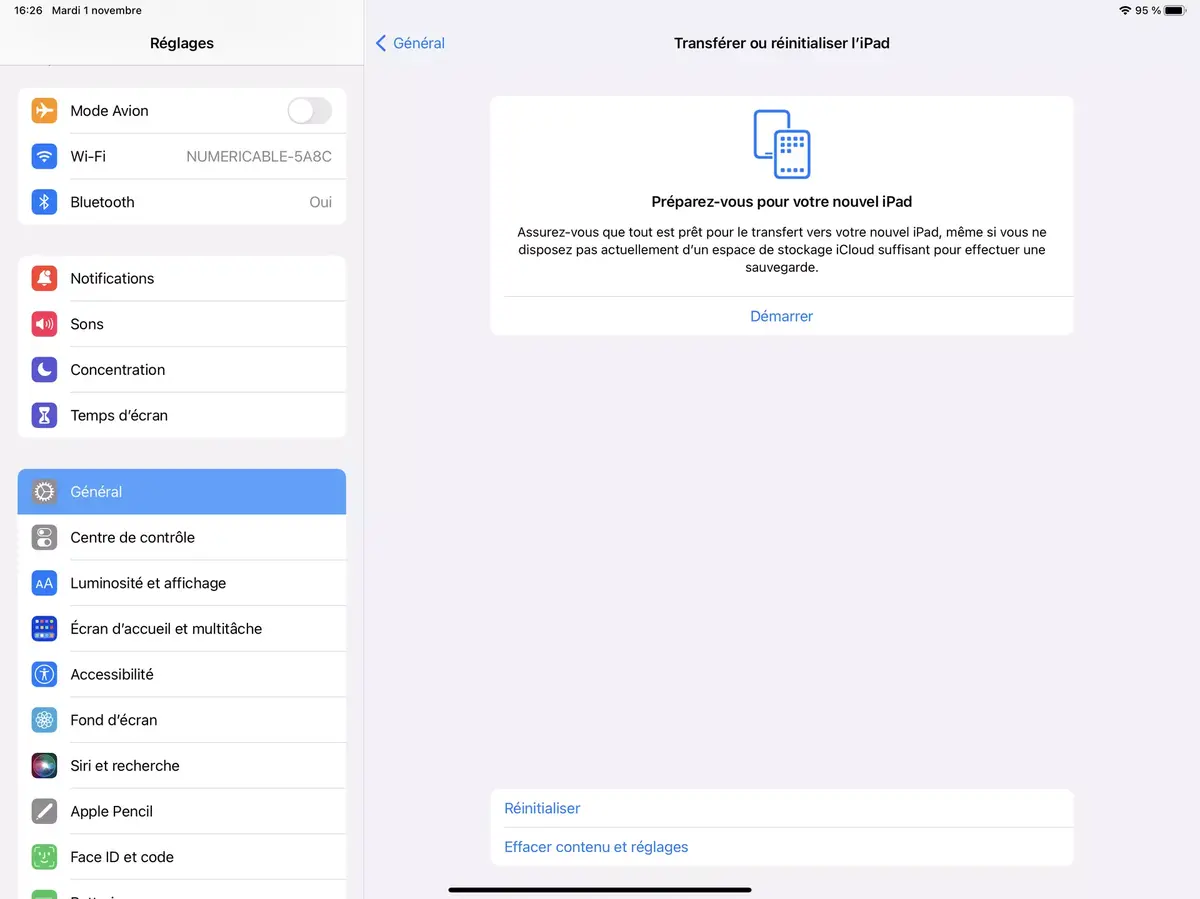
le SAV d'Apple comme dernier recours
Normalement votre accessoire devrait être reconnu à ce stade. A défaut, il faudra malheureusement l'essayer avec un autre iPad ou un autre clavier pour voir lequel est défectueux, puis contacter le SAV d'Apple via l'application dédiée pour faire un éventuel changement à l'identique.